Технология выполнения. Обсудим, как приведенная ниже программа решает перечисленные пункты задачи и что происходит в программе.
Обсудим, как приведенная ниже программа решает перечисленные пункты задачи и что происходит в программе.
UserForm_Initialize
- Активизирует диалоговое окно
- Запрещает ввод данных в поле Результат.
- Связывает с кнопками Вычислить и Закрыть, а также с переключателями всплывающие подсказки
Нажатие кнопки Вычислить запускает на выполнение процедуру CommandButton1_Click
Определяет, какой переключатель выбран. В зависимости от выбранного переключателя производит действие над выбранными в списке числами. Найденное число выводится в поле Результат
Нажатие кнопки Закрыть запускает на выполнение процедуру CommandButton2_Click
Закрывает диалоговое окно
Процедура нажатия кнопки «Вычислить» производит вычисления с элементами списка в зависимости от выбранной операции. Вводятся переменные n и i, где n играет роль счетчика числа выбранных элементов из списка, а i – вспомогательная переменная. Также вводятся переменные, которые будут содержать результат вычислений: сумма, произведение и среднее. Все полученные вычисления присваиваются переменной Результат, которая и выдается в текстовое поле.
Процедура нажатия кнопки Вычислить
Private Sub CommandButton1_Click ()
Dim i As Integer
Dim n As Integer
Dim Сумма As Double
Dim Произведение As Double
Dim Среднее As Double
Dim Результат As Double
' При выборе первого переключателя вычисляется сумма
If OptionButton1.Value = True Then
Сумма = 0
With ListBox1
For i = 0 To.ListCount – 1
If.selected(i)=true then
Сумма = Сумма +.List(i)
End if
Next i
End With
Результат = Сумма
End If
' При выборе второго переключателя вычисляется произведение выбранных элементов
If OptionButton2.Value = True Then
Произведение = 1
With ListBox1
For i = 0 To.ListCount – 1
If.Selected(i)=True Then
Произведение = Произведение *.List(i)
End if
Next i
End With
Результат = Произведение
End If
' При выборе третьего переключателя вычисляется среднее арифметическое
If OptionButton3.Value = True Then
Среднее = 0
n = 0
With ListBox1
For i =0 To.ListCount – 1
If.Selected(i)=True Then
n=n+1
Среднее = Среднее +.List(i)
End if
Next i
End With
Результат = Среднее /n
End If
' Полученное значение Результат выводится в текстовое поле
TextBox1.Text = CStr(Format(Результат, «Fixed»))
End Sub
Процедура нажатия кнопки «Закрыть»
Private Sub CommandButton2_Click()
UserForm1.Hide
End Sub
Процедура инициализации диалогового окна заключается в заполнении списка и выводе его на форме, организации всплывающих подсказок, запрещении ввода текста в поле результата на форме.
Private Sub UserForm_Initialize()
With ListBoxl
List = Array(1, 3, 4, 5, 6, 7, 8, 10)
Listlndex = 0 'начальная индексация массива
MultiSelect=fmMultiSelectMulti
End With
' Первоначальный выбор переключателя Сумма при инициализации диалогового окна и задание текста всплывающих подсказок у переключателей With OptionButton1.Value = True
ControlTipText ="Сумма выбранных элементов"
End With
OptionButton2.ControlTipText ="Произведение выбранных элементов"
OptionButton3.ControlTipText = «Среднее значение выбранных элементов»
' Поле Результат не доступно для пользователя
TextBox1.Enabled = False
' Назначение клавише <Enter> функции кнопки Вычислить и задание текста всплывающей подсказки
With CommandButton1
Default = True
ControlTipText = «Нахождение результата»
End With
' Назначение клавише <Esc> функции кнопки Закрыть и задание текста всплывающей подсказки
CommandButton2.Cancel = True
' Задание заголовка пользовательской формы
UserForm1.Caption = «Операции над элементами списка»
UserForm1.Show
End Sub
Примечание. Интересной особенностью приводимой процедуры инициализации UserForm_initialize является то, что заголовок диалогового окна вводится программно при помощи свойства Caption, а не вручную при помощи окна Properties.
Пример 23. Разработать программу нахождения среднего балла студентов, выбранных из списка в диалоговом окне «Средний балл». Список содержит фамилию студента и его средний балл (двумерный массив) (рис. 41).
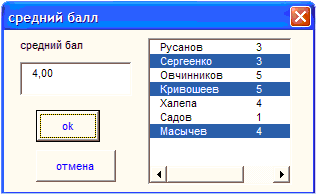
Рис. 41.Разработанная форма примера 23 в рабочем состоянии
Дополнительно для каждого элемента управления следует прописать процедуры для осуществления всплывающих подсказок.
При выполнении задания опирайтесь на приводимые ниже примечания.
Примечание. Обратите внимание на то, что в отличие от примера 22 данный пример требует ввода двумерного списка: столбца фамилий и столбца оценок. Фактически разница заключается лишь в том, что в приведенном примере массив ListBoxl.List, отвечающий за список элементов, был одномерным, а в данном случае должен быть двумерным. Сделать это можно двумя способами:
• непосредственно заполнить двумерный массив ListBoxl.List;
• задать произвольный двумерный массив, а затем присвоить его значение для ListBoxl.List (см. п. 3.1 и 4.1).
Соответственно, для расчета среднего балла следует воспользоваться только элементами второго столбца массива, т. е. вторая координата массива ListBoxl.List должна быть фиксирована на 1 (если индексация массива положена с нуля) или на 2 (если индексация массива положена с 1).
Дата добавления: 2015-12-29; просмотров: 576;
